84.55MB / 2025-07-23
Macromedia Flash 8是一款专业的二维动画设计的工具,很多小伙伴对于如何将文件导出,还不是很清楚。这里就为大家带来详细的步骤分享,快一起来看看吧!
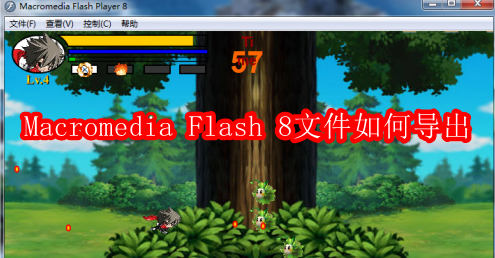
1.打开你制作的Macromedia Flash 8文件。(一定是要已经完成了的Macromedia Flash 8文件,因为导出来就不能修改了)
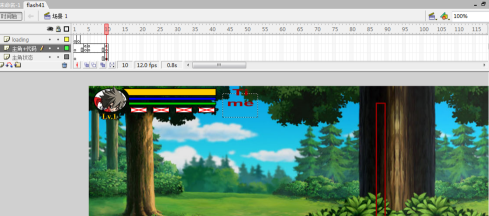
2.第二先测试影片,看看影片有没有问题,如果Macromedia Flash 8文件运行正常就不要测试了。
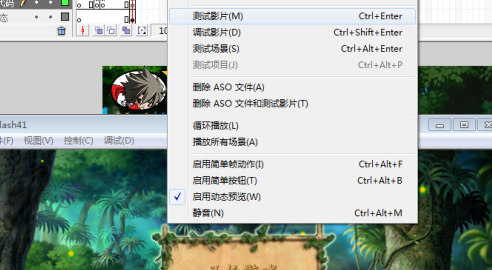
3.运行正常的话,你就可以导出了,导出方法:点击控制栏的“文件”---导出----导出影片。(或直接Ctrl+Alt+Shilt+S)
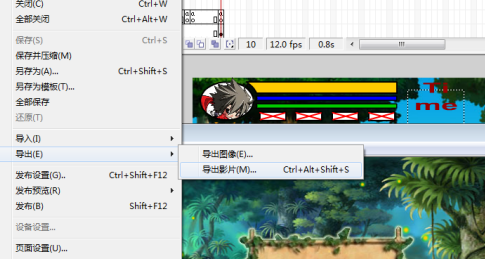
4.这时会弹出一个窗口,是要你填写文件名和导出的地址,这里我推荐的是导到桌面上,(因为这样容易找到,)
5.填写好后按确定,这时有弹出一个窗口,是要你设置视频尺寸的。(这里我推荐如果没有特殊情况的话还是不要去修改它)
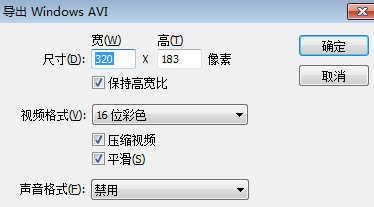
6.导出后就可以了,怎样你就可以发布的的作品了。
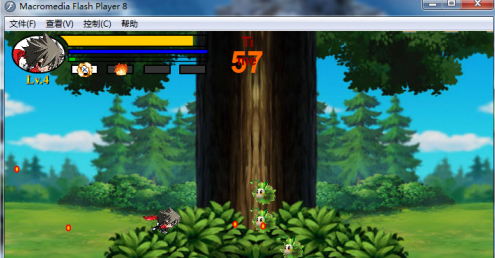
84.55MB / 2025-07-23
248.80MB / 2025-07-09
2.79MB / 2025-08-22
63.90MB / 2025-07-08
1.90MB / 2025-09-07
210.99MB / 2025-06-09
374.16MB / 2025-01-24
京ICP备14006952号-1 京B2-20201630 京网文(2019)3652-335号 沪公网安备 31011202006753号违法和不良信息举报/未成年人举报:legal@3dmgame.com
CopyRight©2003-2018 违法和不良信息举报(021-54473036) All Right Reserved






